ニンテンドー3DSeショップ:ゲームの購入とダウンロードの方法
あなたが持っている場合 ニンテンドー3DS、ゲーム体験は、ストアで購入してシステムの背面に接続するゲームカードに限定されません。 ニンテンドーeショップでは、3DSを使用してゲームを購入したり、 アプリ ダウンロード可能なDSiWareライブラリからオンラインで。
仮想コンソールにアクセスして、レトロなゲームボーイ、ゲームボーイカラー、TurboGrafx、およびゲームギアゲームを購入することもできます。
ニンテンドーeショップで購入する方法
覚えておいてください ニンテンドー3DSeショップ ニンテンドーポイントを利用していません:すべての価格は実際の現金建て(USD)で記載されています。
Wi-Fiが必要です。 続行する前に、次のことを確認してください ニンテンドー3DSでWi-Fiを設定する.
3DSを更新する 良い測定のために。 ニンテンドーeショップを利用する前に、アップグレードが必要になる場合もあります。
-
クリック ニンテンドーeショップ 3DSの下部画面にあります。 買い物袋のようです。

任天堂 ニンテンドーeショップでダウンロードするゲームを見つけてください。 これは、手動のキーワード検索を使用するか、カテゴリまたはジャンルを参照して行うことができます。
-
購入したいゲームを選択してください。
ゲームの小さなプロファイルがポップアップ表示されます。 価格(米ドル)、ESRBレーティング、および以前の購入者からのユーザーレーティングに注意してください。 ゲームのアイコンをタップして、ゲームとそのストーリーを説明する段落を読みます。
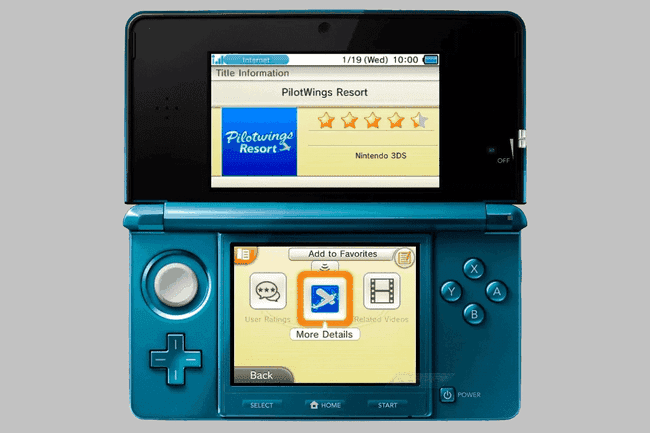
任天堂 -
選ぶ 購入するにはここをタップしてください.
必要に応じて、ニンテンドー3DSアカウントに資金を追加します。 クレジットカードまたはプリペイドを使用できます ニンテンドー3DSカード.
今すぐゲームの入手を延期するには、ゲームをウィッシュリストに追加することを選択できます。
ニンテンドーeショップはニンテンドーポイントを使用していません, WiiやニンテンドーDSiの仮想ショッピングチャネルとは異なります。 代わりに、すべてのeショップ取引は実際の金種で行われます。 $ 5、$ 10、$ 20、および$ 50を追加できます。
チェックアウトの概要画面には、ゲームの費用と税金が表示されます。 それはまたあなたを表示します
SDカード ブロックとして表されるスペース。 スタイラスで購入の概要をスクロールするか、を押すと、ダウンロードに必要なブロック数とSDカードに残っているブロック数を確認できます。 下 十字キーで。-
タップ 購入 トランザクションを完了する準備ができたら。 十分なブロックが利用可能である限り、ダウンロードが開始されます。
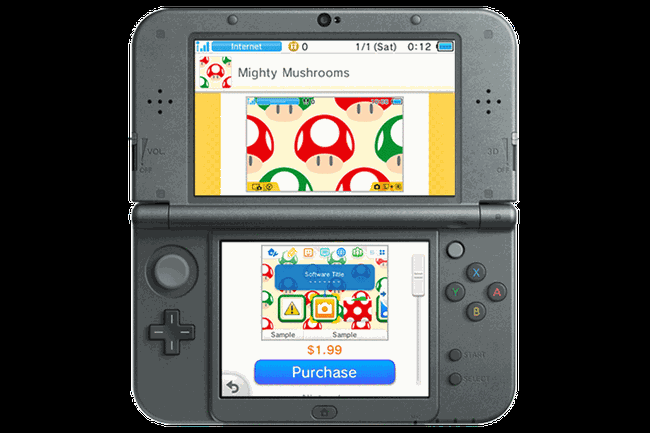
任天堂 ニンテンドー3DSの電源を切ったり、SDカードを取り外したりしないでください。
ダウンロードが完了したら領収書を表示するか、をタップします 継続する eショップで買い物を続けるために。 または、を押します 家 ニンテンドー3DSのメインメニューに戻ります。
新しいゲームは、3DSの下部画面の新しい棚に表示されます。 現在のアイコンをタップして新しいゲームを開き、お楽しみください!
3DS仮想コンソールの復元ポイントを作成する方法
仮想コンソールゲームをすばやく保存する必要がある場合は、画面の下部にある[仮想コンソール]メニューをタップして復元ポイントを作成できます。 復元ポイントを使用すると、中断したところからゲームを再開できます。
